مسح ذاكرة التخزين المؤقت “الكاش” والكوكيز في موزيلا فايرفوكس
عندما تحاول إصلاح مشكلة معينة على الويب مثل تغيير السيرفر وربط النطاقات، أو مشاكل التحميل وغيرها من الأمور على متصفح موزيلا فايرفوكس، من الضروري أن تقوم بمسح ذاكرة التخزين المؤقت “Cache” وملفات تعريف الارتباط “Cookies”. بحيث إذا قمت بإصلاح مشكلتك على الويب ثم قمت بإعادة تحميل الصفحة على المتصفح لتتأكد من إصلاح المشكلة، يقوم المتصفح بتحميل البيانات السابقة التي تكمن فيها المشكلة، وبالتالي سوف يظهر لك على أن المشكل باقي بالرغم من أنك قمت بحله، إذن هنا تكمن أهمية حذف الكاش والكوكيز على المتصفح، وذلك من أجل تحميل البيانات الجديدة وليس القديمة التي تم تخزينها على المتصفح.

تكمن أهمية ذاكرة التخزين المؤقت وملفات تعريف الارتباط، في تخزين ملفات وصور أي صفحة ويب قمت بالدخول إليها مسبقاً، وذلك من أجل زيادة سرعة الدخول للموقع مرة أخرى، أي بدون الحاجة إلى تحميل تلك الصور والملفات عندما تدخل لتلك الصفحة مجدداً. ولكن عندما تقوم بإصلاح مشكلة معينة على الويب، من المهم جداً حذف الكاش والكوكيز للتأكد من إصلاحك للمشكلة بكل سهولة وبدون تعقيلات. علاوة على ذلك، قد ترغب أيظاً في التعرف على كيفية مسح ذاكرة التخزين المؤقت “الكاش” والكوكيز في جوجل كروم.
كيفية مسح ذاكرة التخزين المؤقت وملفات تعريف الارتباط في فايرفوكس على الكمبيوتر
من أجل مسح الكاش والكوكيز على متصفح Mozilla Firefox عبر الكمبيوتر، سواء كان ويندوز أو الماك، أو لينكس، اتبع الخطوات التالية:
- انقر على رمز الثلاث أشرطة الأفقية الموجودة أعلى يمين واجهة المتصفح. بعد ذلك، حدد زر الخيارات “Options”.

- سوف تظهر لك صفحة تفضيلات فايرفوكس. حدد قسم الخصوصية والامان “Privacy & Security” من الجانب الأيسر
- مرر للأسفل حتى تصل إلى قسم ملفات تعريف الارتباط وبيانات الموقع “Cookies And Site Data“. انقر على زر مسح البيانات “Clear Data“.

- بمجرد النقر على مسح البيانات “Clear Data”، سوف تنبثق لك نافذة تضم حجم البيانات المحفوظة في الكاس والكوكيز مع تحديد الخيارين، فقط انقر على زر مسح “Clear“.
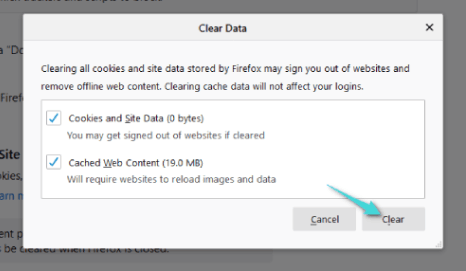
- سوف تظهر لك رسالة تحذير تخبرك بأنه إذا نقرت على زر مسح الآن “Clear Now”، سوف يتم مسح البيانات المحفوظة كلها على المتصفح ويتم تسجيل خروجك من المواقع كلها. إذا كنت متأكد من ذلك، انقر على زر مسح الآن “Clear Now“.

- انتهينا، الان لقد تم مسح ذاكرة الخزين المؤقت وملفات تعريف الارتباط من متصفح موزيلا فايرفوكس على الكمبيوتر.
مسح الكاش والكوكيز في فايرفوكس على الهاتف
اتبع الخطوات أعلاه من أجل مسح ذاكرة التخزين المؤقت والكوكيز في متصفح موزيلا فايرفوكس على هاتف الأندرويد أو الايفون أو الجهاز اللوحي.
- انقر على خيار الثلاث نقاط الموجودة في الجانب العلوي على اليمين، ثم من القائمة التي تظهر لك، اضغط على خيار الإعدادات “Setting“. (على الايفون، سوف تضغط على خيار الثلاث أشرطة التي تظهر في الجانب السفلي، ثم بعد ذلك انقر على الإعدادات “Setting“).
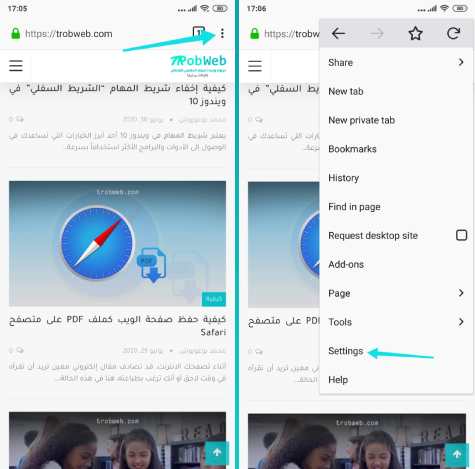
- على الأندرويد، انقر على خيار مسح البيانات الخاصة “Clear Private Data“، ثم من بين خيارات المسح، حدد الخانة بجانب Cookies & active login إضافة إلى الخانة التي بجانب Cache. بعد تحديد الخانتين، انقر على زر مسح البيانات “Clear Data” وسوف يتم مسح الكوكيز والكاش في الحين.
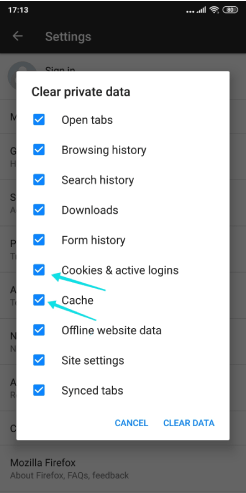
- أما على الايفون، مرر للأسفل إلى قسم الخصوصية ثم انقر على خيار إدارة البيانات “Data Management“. قم بتمكين الزر الذي بجانب Cache والزر بجانب Cookies، ثم بعد ذلك انقر على زر مسح البيانات الخاصة “Clear Private Data“. إذا ظهرت لك رسالة تحذير، انقر على موافق “OK“.
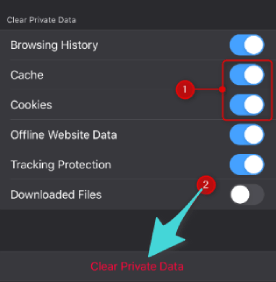
انتهينا، لقد تم بنجاح عملية مسح ذاكرة التخزين المؤقت والكوكيز على متصفح موزيلا فايرفوس بنسختيه على الكمبيوتر والهاتف لكل من الاندرويد والايفون. بعد القيام بهذه العملية، قم بتحميل الصفحة ولن يعتمد أبداً على أي بيانات سابقة. بغض النظر عن هذا، إليك مسح ذاكرة التخزين المؤقت “الكاش” والكوكيز في مايكروسوفت إيدج.




